釷Tutulungan ka ng artikulong Oo na ayusin ang mga setting na hindi nagbubukas ng error sa Windows 10.Huwag mag-alala kung hindi magbubukas ang iyong Settings app.
Naglista kami ng 5 madaling paraan para ayusin ang lahat ng error na nauugnay sa Windows 10 Settings app.
Ang Windows ay tumatakbo sa higit sa 90 porsiyento ng mga computer sa mundo, at ang tagumpay nito sa mga chart ay higit sa lahat dahil sa isang simple, madaling gamitin na user interface (UI).Sa Windows 10, ipinakilala ang mga setting, at napakadaling gamitin.Kung ikukumpara sa Mga Setting, ang hinalinhan nito, ang Control Panel, ay available sa mga naunang bersyon ng Windows (hal. Windows XP, 7, 8, atbp.) at hindi masyadong user-friendly.
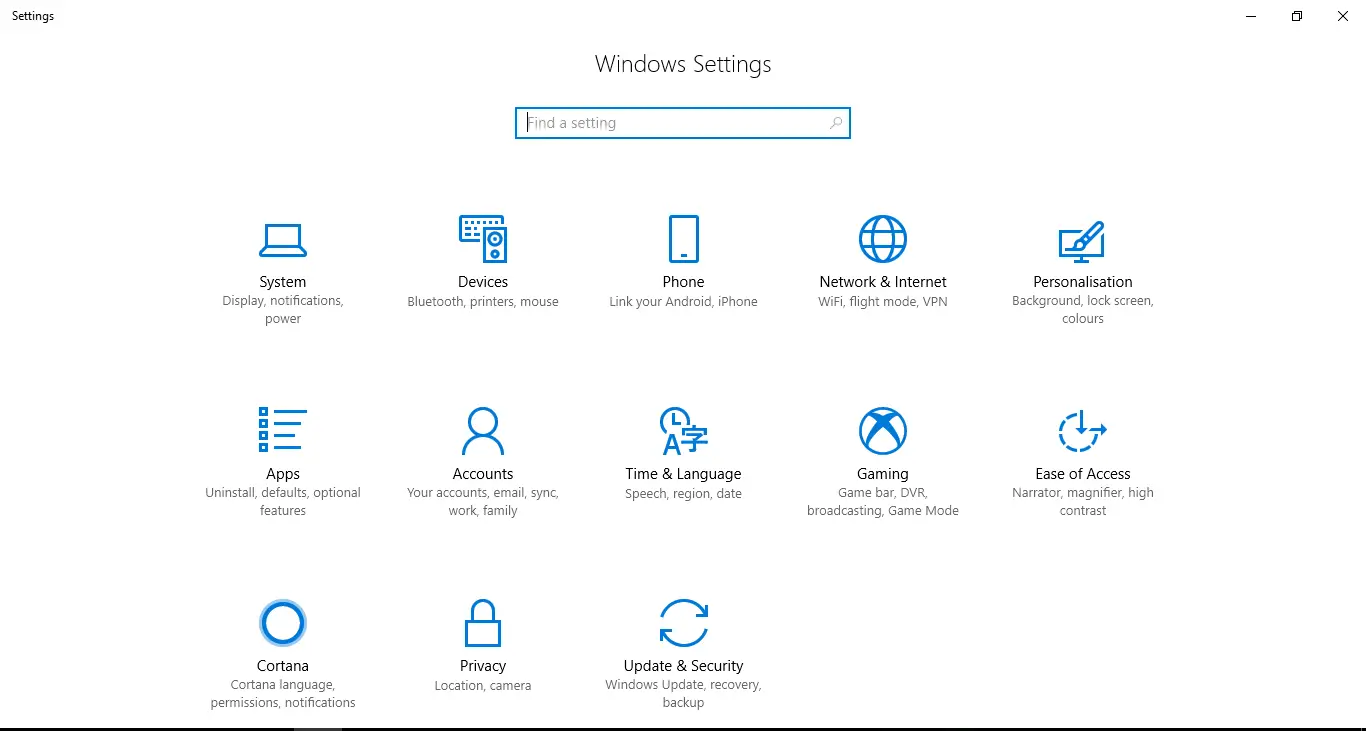
Paano ayusin ang mga setting na hindi nalalapat sa mga isyu sa Windows 10
Iniulat iyon ng ilang mga gumagamitAng "Mga Setting" ay hindi gumagana sa Windows中BukasOPagkatapos mag-freeze/mag-hang ang menu ng Mga Setting pagkatapos buksan, Ang Microsoft ay may ilang mga patch para sa isyung ito sa pinakabagong update, ngunit ang ilang mga user (update o hindi) ay mayroon pa ring problemang ito!
Nagbibigay ang mga setting ng madaling paraan para i-personalize at kontrolin ang lahat ng function at key operation gaya ngupdate, privacy, account, networkTeka lang!Kaya nangangahulugan ito na kung hihinto sa pagbubukas ang Mga Setting, maaaring hindi mo ma-update ang Windows, nakakatakot!Huwag mag-alala, nag-aalok kami ng 5 mga paraan upang ayusin ito, piliin ang isa na nababagay sa iyong mga pangangailangan.
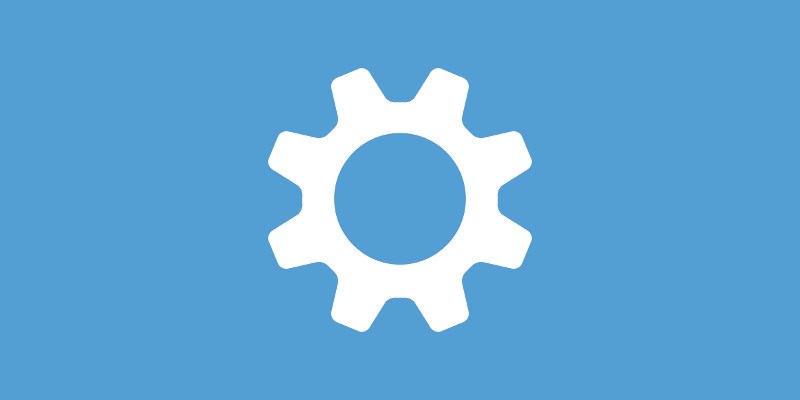
Standard Operating Procedure
Ang mga user na lumilipat mula sa Windows 8, 8.1, 7 patungo sa Windows 10 na mga bersyon ay kadalasang nakakaranas ng mga sitwasyon kung saan hindi mabubuksan ang mga setting, kaya maaaring sumalungat ang ilang bagong system file sa mga luma, na magdulot ng kalituhan.Maaaring gamitin ng mga user ng Windows 10 ang sumusunod na dalawang alternatibo upang malutas ang isyung ito:"control panel"kasama ang "command prompt"(Windows Powershell).
Ang Control Panel ay isang hindi gaanong kaakit-akit na bersyon ng Mga Setting na nasa Windows nang mahabang panahon at may higit pang mga feature at aksyon.Bagama't ang Command Prompt ay ang hindi gaanong user friendly na application sa Windows 10, maaari rin itong ituring bilang alternatibo sa mga setting sa Windows 10.
Gayunpaman, kung sigurado kang gusto mong i-restore ang iyong mga setting tulad ng dati, sundin ang gabay na ito, ngunit bago lumipat sa solusyon, sundin ang mga hindi karaniwang hakbang na ito:
A: Minsan ang simpleng pag-reboot ay makakagawa ng mga kababalaghan, kaya i-restart ang Windows.
B. Maraming mga gumagamit ng Windows ang walang kamalayan sa katotohanan na ang isang setting ay maaaring hindi paganahin, kaya upang makita muli ang setting gamitin ang registry upang paganahin ito.Ang pagbabago sa registry ay isang advanced na paraan, kung hindi ka sigurado, maaari mong laktawan ang hakbang na ito at gumawa ng system restore point bilang pag-iingat bago gawin ang mga hakbang.
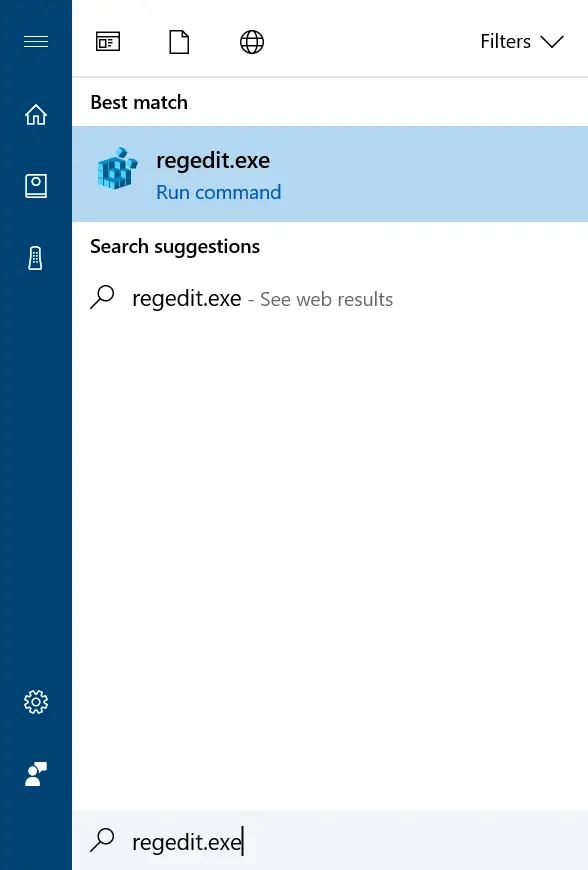
Isang henerasyon.sa pamamagitan ng saSa taskbar (Cortana)hanapin " regedit.exe "HalikaBuksan ang pagpapatala, pagkatapos ay mag-click sa unang resulta o pindutin ang "Windows + R" at i-type ang "regedit" at pindutin ang Enter.
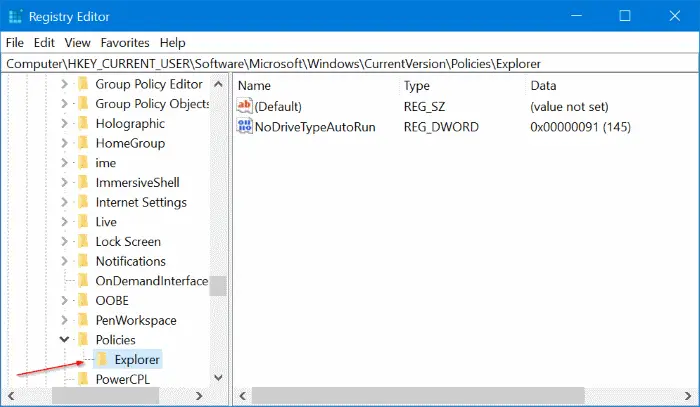
ii.Magbubukas ang window ng Registry Editor.Sa kaliwa, magkakaroon ng mahabang listahan ng mga folder, hanapin ang nabanggit na folder at i-click upang palawakin - HKEY_CURRENT_USER Software Microsoft Windows CurrentVersion Policy Explorer.
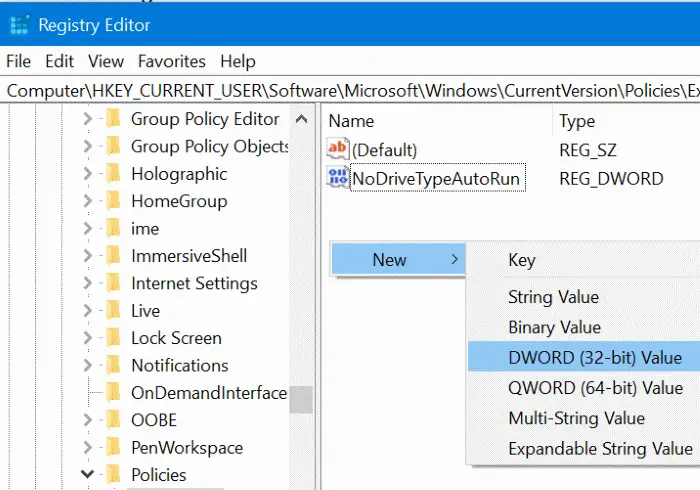
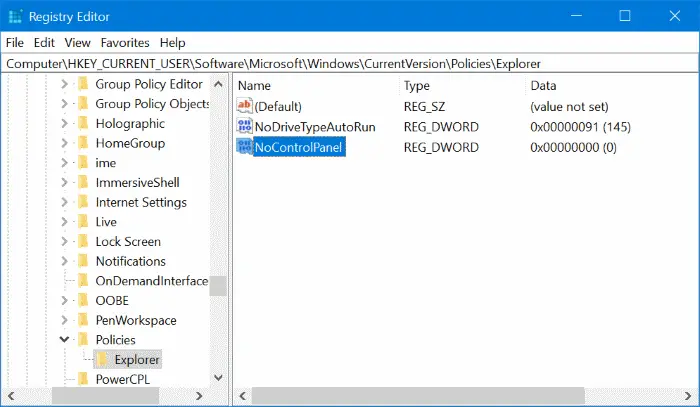
iii.Sa sandaling makarating ka sa folder ng Explorer, sa kanang bahagi suriin kung ang NoControlPanel file ay umiiral, pagkatapos ay i-right click sa walang laman na bahagi tulad ng ipinapakita sa larawan sa ibaba, pagkatapos ay piliin ang Bago at i-clickHalaga ng DWORD (32-bit)..Ilagay ang pangalan ng halaga bilang " NoControlPanel ".

iv.Isang bagong NoControlPanel file ang gagawin, i-double click ang file at itakda ang Value data sa " 0 ”以Paganahin ang "Mga Setting/Control Panel"",atItinakda bilang"1" upang hindi paganahin ang mga ito.I-click ang OK.Pagkatapos lumabas, pindutin ang " Windows + ko , kung hindi pa rin naka-on ang mga setting, magpatuloy sa gabay.
I-install ang update para ayusin ang app ng mga setting
Habang ang Windows ay nagpapalipat-lipat ng mga update nang higit sa isang beses sa isang buwan, na maaaring nakakainis kung minsan, siguraduhing huwag ihinto ang isang pag-update dahil maaari nitong ayusin ang iyong problema.Sa pag-aayos na ito, titingnan namin ang anumang mga nakabinbing update at i-install ang mga ito.Magtataka ka kung paano namin i-install ang update kung hindi gagana ang setup, gagamitin namin ang mga alternatibong nabanggit sa itaas:
Command Prompt: Magbukas ng command prompt sa elevated mode (tingnan ang "Paano Muling I-install ang Windows Apps" para sa tulong).I-type ang "
wuauclt.exe /updatenow , at pagkatapos ay pindutin ang Enter.Kung walang ibang mangyayari, subukan nang maraming beses, o maaaring walang anumang mga update na mai-install.
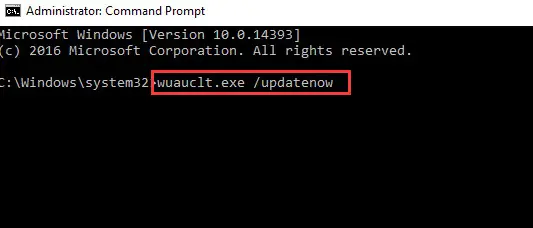
Control Panel: Ito ay isa pang paraan upang gawin ang parehong bagay, buksan ang Control Panel sa pamamagitan ng paghahanap para sa pareho sa taskbar.Hanapin ang "update" sa kanang sulok sa itaas at i-clickTingnan ang mga naka-install na update" upang i-install ang anumang mga nakabinbing update, kung mayroon man.
Gamitin ang troubleshooter ng Windows upang ayusin ang mga setting na hindi gumagana ang error
Kung ginagamit mo ang troubleshooter na ibinigay ng Windows, maaari mong isipin na ito ay hindi epektibo at maaaring laktawan ang pamamaraang ito.Well, ang Windows troubleshooter ay bumuti nang husto sa mga nakalipas na taon, hindi lamang sa pag-detect ng mga problema kundi pati na rin sa paglutas ng mga ito.Upang simulan ang pag-troubleshoot, kailangan naming buksan ang control panel.
Sa Control Panel, hanapin ang "troubleshoot" at i-click ang unang resulta.Sa ilalim ng seksyong Mga Programa, i-click ito upang patakbuhin ang troubleshooter.Gayundin, suriin sa ilalim ng System at Security.
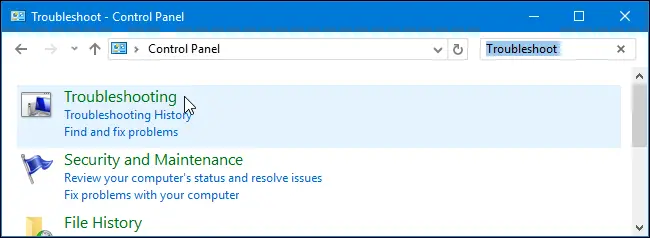

Ayusin gamit ang SFC/Scannow
Ang bawat problema sa Windows ay maaaring malutas sa pamamagitan ng Command Prompt.Dito ay i-scan namin ang Windows para sa mga problema (tulad ng mga sirang file/application).Gamitin ang command na " sfc / scannow ", na papalitan ang lahat ng sirang file ng mga naka-cache.
1. Buksan ang Command Prompt sa pamamagitan ng paghahanap para sa "Command Prompt" sa taskbar o sa pamamagitan ng pagpindot sa "Windows key + R" at paghahanap para sa "cmd".**Tandaan: Para gumana ang command na ito, mangyaring magbukas ng command prompt sa administrator mode.**
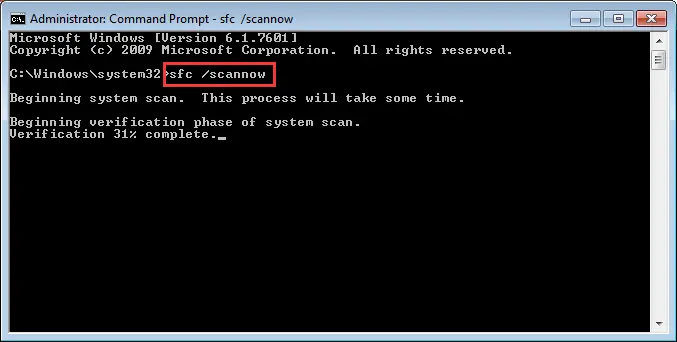
2. sa command prompt I-type o kopyahin at i-paste" sfc / scannow ".Hintaying makumpleto ang pag-scan.Buksan ang app na Mga Setting para kumpirmahin kung naresolba ang isyu, kung hindi, sige.
I-install muli ang Windows Apps
Sa paraang ito, muling i-install namin ang app na Mga Setting, ngunit ang catch ay ang utos na gagamitin, ang paraan ng paggana nito ay muling i-install ang lahat ng Windows app, at hindi ka mawawalan ng anumang kritikal na data sa proseso.Para dito gagamitin namin ang Command Prompt / Windows Powershell.
1. Buksan ang Command Prompt sa Administrator Mode sa pamamagitan ng paghahanap para sa Command Prompt sa taskbar, pagkatapos ay i-right click ang unang resulta at i-click ang "Run as administrator", o direkta sa "Start" na button I-right-click, at pagkatapos ay i-click ang Command Prompt ( Admin). .

2. Dapat magbukas ang isang window ng Command Prompt.Kopyahin ang utos na ito at i-paste ito sa " Kumuha-AppXPackage | Foreach {Add-AppxPackage -DisableDevelopmentMode -Register "$($_.InstallLocation)AppXManifest.xml"} ”, bawasan ang mga quote nang isang beses. Pindutin ang Enter upang simulan ang pag-install.I-restart ang iyong computer kapag tapos ka na, at kung hindi pa rin gumagana ang mga setting, magpatuloy sa susunod na paraan.
Konklusyon
Mayroong iba pang mga paraan upang ayusin ito tulad ng "pag-reset ng system", "lumikha ng bagong admin account", ngunit ang dalawang paraang ito ay malawak at advanced at maaaring humantong sa pagkawala ng data, kaya't naiwan.Ang solusyon sa itaas ay tiyak na gaganaMga setting na hindi nagbubukas ng isyu sa Windows.Inalis din namin ang mga application ng third-party dahil hindi kailangan ang mga ito.


![Paano makita ang bersyon ng Windows [napakasimple]](https://infoacetech.net/wp-content/uploads/2023/06/Windows%E7%89%88%E6%9C%AC%E6%80%8E%E9%BA%BC%E7%9C%8B-180x100.jpg)

